
Mundarija:
- AirDrop yoki qanday qilib Apple qurilmalari o'rtasida fayllarni havo orqali uzatish
- AirDrop funktsiyasi va uni qo'llab-quvvatlovchi qurilmalar
- Qurilmangizda AirDrop mavjudligini qanday bilish mumkin
- Xususiyatni qanday yoqish va sozlash
- Fayllarni qanday yuborish va qabul qilish
- Funktsiyani qanday o'chirish mumkin
- AirDrop-dan foydalanishda yuzaga kelishi mumkin bo'lgan muammolar
- Muallif Bailey Albertson [email protected].
- Public 2023-12-17 13:07.
- Oxirgi o'zgartirilgan 2025-01-23 12:47.
AirDrop yoki qanday qilib Apple qurilmalari o'rtasida fayllarni havo orqali uzatish

IPhone, iPad va iPod touch-dagi AirDrop fayllari darhol Apple qurilmalari o'rtasida almashish uchun mo'ljallangan. Qaysi qurilmalar ushbu funktsiyani qo'llab-quvvatlayotganini, undan qanday foydalanishni ko'rib chiqamiz, shuningdek ushbu xizmatdan foydalanganda keng tarqalgan muammolar echimlari bilan tanishamiz.
AirDrop funktsiyasi va uni qo'llab-quvvatlovchi qurilmalar
AirDrop - bu qo'shni Mac OS qurilmalari, iPhone, iPad va iPod o'rtasida simsiz fayl uzatish funktsiyasi. Xizmatni yuklab olish va o'rnatish shart emas, u tarmoqqa ulanishni, shuningdek ro'yxatdan o'tishni va qo'shimcha sozlamalarni talab qilmaydi.
AirDrop birinchi bo'lib OS X Lion va iOS 7-da paydo bo'ldi va hozirda quyidagi qurilmalarda qo'llab-quvvatlanadi:
- Telefonlar: iPhone 5, iPhone 5s, iPhone 5c, iPhone 6 va iPhone 6 Plus, iPhone 6s va iPhone 6s Plus, iPhone SE, iPhone 7 va iPhone 7 Plus, iPhone 8 va iPhone 8 Plus, iPhone X;
- planshetlar: iPad 4, iPad Air, iPad Air 2, iPad mini, Retina displeyli iPad mini, iPad mini 2/3/4, iPad Pro 9.7 / 10.5 / 12.9;
- kompyuterlar: Mac OS Lion yoki undan yuqori versiyalarida ishlaydigan statsionar kompyuterlar;
- MacBooks: MacBook Pro (2008 yil oxiri va undan keyingi versiyalari), MacBook Air (2010 yil oxiri va undan yangi), MacBook (2008 yil oxiri va yangi), iMac (2009 yil boshi va yangi), iMac (2009 yil boshi) va undan keyingi versiyalar), Mac mini (2010 yil o'rtalari) va keyinroq);
- Aktyor: iPod touch 5-avlod, iPod touch 6-avlod.
Qurilmangizda AirDrop mavjudligini qanday bilish mumkin
Qurilmangizda AirDrop mavjudligini tekshirish uchun quyidagilarni bajaring:
- iOS qurilmalarida. Ekranning pastki qismidan yuqoriga siljiganingizdan so'ng, AirDrop Boshqarish markazida paydo bo'ladi;
-
Mac kompyuterlarida. Finder satridan Go ni tanlang.

AirDrop logotipi AirDrop-ni yoqishdan oldin qurilmangizda ushbu xususiyat mavjudligiga ishonch hosil qiling
Xususiyatni qanday yoqish va sozlash
Mac va iOS qurilmalarida AirDrop-ni yoqish va sozlash bo'yicha ko'rsatmalar boshqacha.
Mac kompyuterlarida AirDrop-ni qanday yoqish va sozlash
Mac kompyuterlarida xususiyatni yoqish va sozlash uchun quyidagilarni bajaring:
- Finder menyu satrida Go ni toping va AirDrop-ni tanlang.
- Biz Bluetooth yoki Wi-Fi-ni ulaymiz. Agar variantlardan biri allaqachon yoqilgan bo'lsa, AirDrop avtomatik ravishda ulanadi.
-
AirDrop oynasining pastki qismida "Mening kashfiyotimga ruxsat berish" -ni tanlash.

AirDrop Mac AirDrop oynasining pastki qismida "Mening kashfiyotimga ruxsat berish" -ni tanlashni unutmang
IOS qurilmalarida AirDrop-ni qanday yoqish va sozlash
IOS qurilmalarida sozlash quyidagicha:
-
"Boshqarish markazi" ga o'ting.

IOS boshqaruv markazidagi AirDrop IOS qurilmalarida AirDrop-ni yoqish uchun "Boshqarish markazi" ga o'ting
- AirDrop-ni yoqing.
-
Dasturda aniqlanish turini ko'rsating.

AirDrop iOS-da mumkin bo'lgan aniqlanishlar ro'yxati IOS-da AirDrop-da kashfiyot turini ko'rsating
Fayllarni qanday yuborish va qabul qilish
Mac kompyuterlari va iOS qurilmalarida fayllarni yuborish va qabul qilish bo'yicha ko'rsatmalar ham boshqacha.
Mac kompyuterlarida fayllarni qanday yuborish va qabul qilish
Funktsiyani yoqgandan so'ng, oynada eng yaqin bog'langan foydalanuvchilar paydo bo'ladi. Oynada kerakli fayllarni qabul qiluvchining rasmiga torting va "Yuborish" tugmasini bosing.
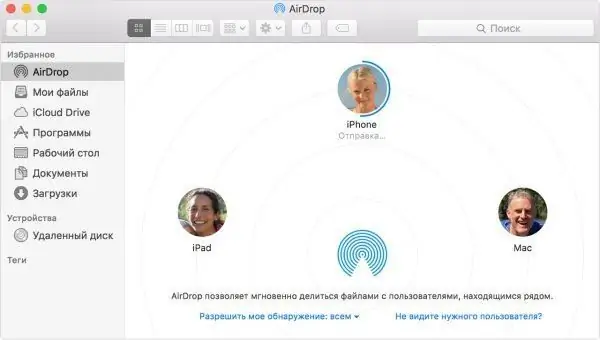
Oynadagi kerakli fayllarni qabul qiluvchining rasmiga torting va "Yuborish" tugmasini bosing.
Agar dasturda "Bahamlashish" tugmasi bo'lsa, uni bosing:
- Finder-da kerakli faylni Control-ni bosing va kontekst menyusidan Share-ni tanlang.
- Ulashish menyusidan AirDrop-ni tanlang.
-
Ro'yxatdan qabul qiluvchini ko'rsating.

AirDrop Mac foydalanuvchilari ro'yxati AirDrop-da ro'yxatdan qabul qiluvchini ko'rsating
- "Finish" tugmasini bosing.
Agar sizga faylni olish kerak bo'lsa:
- ICloud hisob qaydnomangizga kiring.
- Fayl avtomatik ravishda Yuklamalar papkasiga o'tadi.
- Aks holda, faylning qabul qilinganligini tasdiqlang.
IOS qurilmalarida fayllarni qanday yuborish va qabul qilish
IOS qurilmalarida AirDrop yordamida fayl yuborish uchun:
- Kerakli faylni yoki dasturni tanlang.
- Ulashish-ni bosing.
-
AirDrop yoqilgan holda kerakli qabul qiluvchiga teging.

IOS-da AirDrop orqali fotosuratlar yuborish "Ulashish" tugmachasini bosing va AirDrop yoqilgan holda kerakli qabul qiluvchini tanlang
IOS qurilmalarida AirDrop yordamida faylni olish uchun:
- Qabul qilingan fayl xabarnomasida "Qabul qilish" tugmasini bosing.
-
Fayllar avtomatik ravishda qurilmangizdagi tegishli papkalarda paydo bo'ladi. Masalan, rasmlar Rasmga o'tadi va veb-saytlar Safari-da ochiladi.

IOS-da AirDrop orqali fotosuratlar olish "Qabul qilish" tugmachasini bosgandan so'ng, fayllar avtomatik ravishda qurilmadagi mos keladigan papkalarda paydo bo'ladi
Video: AirDrop-dan qanday foydalanish
Funktsiyani qanday o'chirish mumkin
AirDrop-ni o'chirish uchun:
- Ekranning pastki qismidan yuqoriga suring va Boshqarish markazini oching.
- AirDrop-ni bosing.
- "Receive Off" -ni tanlang.
AirDrop-dan foydalanishda yuzaga kelishi mumkin bo'lgan muammolar
Agar siz qabul qiluvchini AirDrop oynasida yoki ro'yxatida ko'rmasangiz:
- ikkala qurilmada ham ushbu xususiyatni qo'llab-quvvatlashi va yoqishiga ishonch hosil qiling. IOS qurilmasida Wi-Fi va Bluetooth yoqilgan bo'lishi va ulanish o'chirilgan bo'lishi kerak;
- qurilmalar bir-biridan 9 metrdan oshmasligi kerak;
- Agar siz ulanishda faqat Kontaktlarni tanlagan bo'lsangiz, qabul qiluvchining kontaktlar ro'yxatida ekanligingizga ishonch hosil qiling. Aks holda, oluvchidan "Hammasi uchun" parametrini tanlashini so'rang.
Agar tarkib iPhone va Mac o'rtasida o'tkazilmasa, kerakli qurilmalar o'rtasida Bluetooth juftligini yarating:
- Telefoningizda Bluetooth-ni yoqing.
- Kompyuteringizda System Preferences-ga, so'ngra Bluetooth-ga o'ting va iPhone-ni toping.
-
Juft yaratish tugmasini bosing.

Mac iPhone-ni Bluetooth orqali ko'radi IPhone-ni toping va "Pair" -ni bosing
- Kompyuter va telefon ekranlarida kodli oyna va juftlikni yaratish taklifi paydo bo'ladi.
-
Amalni tasdiqlang.

IPhone-Mac juftligini tasdiqlash IPhone-Mac juftligini tasdiqlang
-
Juftlikdagi qurilmalar qurilmalaringizdagi Bluetooth qurilmalari ro'yxatida ko'rinishini tekshiring.

iPhone-Mac Bluetooth ro'yxatlarida Juftlikdagi qurilmalar Bluetooth ro'yxatida ko'rinishini tekshiring
Video: muammoni AirDrop bilan hal qilish
AirDrop - bu Apple qurilmalari o'rtasida turli xil tarkiblarni tezkor uzatish uchun oddiy va amaliy xizmat. Qurilmangiz ushbu funktsiyani qo'llab-quvvatlaganligiga ishonch hosil qiling va kerakli fayllarni qo'shimcha dasturlar va sozlamalarsiz yuboring.
Tavsiya:
Kvartirada Yoki Xususiy Uyda Kanalizatsiya Hidini Qanday Yo'q Qilish Kerak, Agar Banyoda, Hojatxonada Yoki Oshxonada Yoqimsiz Hid Bo'lsa, Nima Qilish Kerak, Muammoning Sabablari

Binolarda kanalizatsiya hidining sabablari. Noxush hidni yo'q qilish usullari, fotosurat bilan ko'rsatmalar. Video. Profilaktika choralari
Agar Android Yonib-o'chganidan Keyin Telefon Yoki Planshet Yoqilmasa, Tarmoqni Ko'rmasa, Zaryad Olmasa Nima Qilish Kerak

Android versiyasini o'zgartirgandan keyin nima uchun mening smartfonim yoki planshetim ishlamaydi. Turli xil muammolarni qanday hal qilish kerak. Qurilmani qanday qilib to'g'ri tarzda o'chirish kerak
Windows 7 Device Manager: Qaerda Va Qanday Ochish Kerak, Agar U Ochilmasa, Ishlamasa Yoki Bo'sh Bo'lsa Nima Qilish Kerak Va Agar U Portlar, Printer, Disk, Monitor Yoki Video Karta

Windows 7 Device Manager. Uni qaerdan topish mumkin, nima uchun kerak. Agar u ochilmasa yoki u bilan ishlash paytida kutilmagan muammolarga duch kelsangiz nima qilish kerak
Agar Mushuk Tishlagan Yoki Tirnalgan Bo'lsa, Nima Qilish Kerak, Agar Tishlangan Joy Shishgan Bo'lsa (qo'l, Oyoq Va Hk) Nima Qilish Kerak, "mushukning Chizish Kasalligi" N

Mushuk chaqishi va chizishining oqibatlari. Insonga birinchi tibbiy yordam. Tibbiy yordam: immunizatsiya, antibiotik terapiyasi. Profilaktik harakatlar
Yandex Brauzerida Kengaytmani Qanday O'rnatish Kerak - Nima Bor, Qanday Yuklab Olish, Sozlash, O'chirish Va Agar Ishlamasa Nima Qilish Kerak

Nima uchun Yandex brauzerida qo'shimchalarni o'rnatish. Ularni rasmiy do'kondan yoki ishlab chiquvchi saytidan qanday yuklab olish mumkin. O'rnatilmagan bo'lsa, nima qilish kerak
